Sådan konverteres VOB til MKV gratis med disse 3 konvertere [Bedste værktøjer]
VOB eller Video Object er et filformat, som DVD'er normalt bruger. Denne fil opbevares normalt i mappen VIDEO_TS, som er i roden af DVD'en. Men en masse mediefiler er nu tilgængelige på internettet. Og brugen af dvd'er er ikke almindelig i dag og understøttes ikke af mange enheder. Derfor har du brug for et filformat, der understøttes af mange enheder. MKV er et filformat, der er bredt understøttet af adskillige enheder. Nedenfor er de bedste måder at konverter VOB til MKV gratis.

Del 1. Konverter VOB til MKV tabsfrit
For at konvertere dine VOB-filer til MKV skal du bruge en konverter, der er velegnet til det job. FVC Video Converter Ultimate er en konverter, der er populær på markedet i dag. Denne konverter har mange specielle funktioner, hvor du kan redigere, forbedre, komprimere og udføre batchkonvertering af din VOB-fil. Desuden understøtter dette værktøj også ultrahurtig konvertering, så du virkelig hurtigt kan konvertere din VOB-fil til MKV uden at miste dens kvalitet.

FVC Video Converter Ultimate
5.689.200+ downloads- Det tilbyder batchkonvertering for at flette flere filer til én.
- Den har en brugervenlig GUI, som er begyndervenlig.
- Den har en funktion til at lave GIF'er og lave 3D-videoer.
- Giver dig mulighed for at konvertere hurtigt på grund af dens indbyggede ultrahurtige konverteringsproces.
- Tilgængelig på forskellige platforme, herunder Windows og Mac.
Gratis downloadTil Windows 7 eller nyereSikker download
Gratis downloadTil MacOS 10.7 eller nyereSikker download
Her er trinene til, hvordan man konverterer VOB til MKV ved hjælp af FVC Video Converter Ultimate:
Trin 1. Download denne applikation ved at klikke på Hent knappen nedenfor til Windows eller Mac. Følg installationsprocessen, og fortsæt derefter til næste trin.
Gratis downloadTil Windows 7 eller nyereSikker download
Gratis downloadTil MacOS 10.7 eller nyereSikker download
Trin 2. Når du har downloadet konverteren, skal du klikke på Tilføj filer knappen eller + knappen for at uploade din VOB-fil i køen.
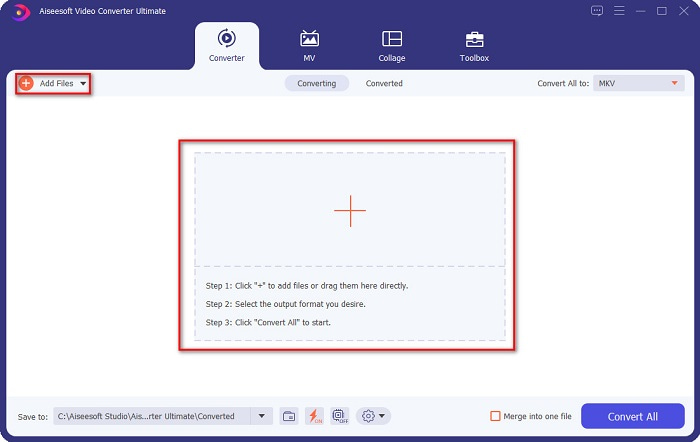
Trin 3. Og klik derefter på Konverter alle til knappen placeret i øverste højre hjørne af softwarens grænseflade. En liste over filformater vises, og vælg derefter det ønskede filoutput.
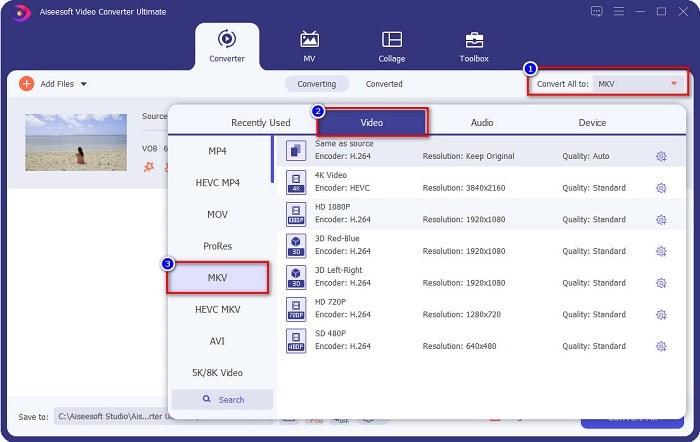
Trin 4. Når du har valgt MKV som din outputfil, skal du klikke på Konverter alle knappen for at konvertere din VOB til MKV-filen. Vent derefter et par sekunder på, at din konvertering er færdig.
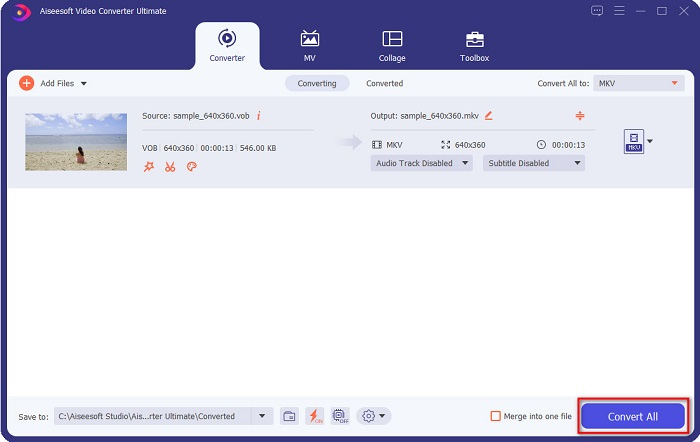
Ved at følge disse enkle trin kan du konvertere VOB til MKV tabsfrit.
Del 2. Konverter VOB til MKV ved hjælp af freeware-konvertere
Du kan også konvertere VOB til MKV ved hjælp af freeware. Brug af freeware som din konverter kan spare dig meget tid, fordi du ikke behøver en internetforbindelse for at bruge det. Og når det kommer til at downloade freeware-konvertere, behøver du ikke købe noget. Her er de bedste freeware-konvertere, du kan prøve.
VLC Media Player
Når du vælger den bedste freeware-konverter, er der ingen tvivl om, at VLC Media Player vil være det. Mange mennesker bruger denne freeware-konverter på grund af dens bekvemmelighed at bruge. Denne medieafspiller er meget berømt for Windows-brugere og har vist sig at være en fantastisk måde at konvertere filer på.
Trin 1. For det første, hvis du ikke har VLC Media Player på din enhed, skal du downloade den ved at søge på den i din browser. Åbn applikationen efter at have downloadet den. Når du har åbnet appen, skal du klikke på Medier knappen, og vælg derefter Konverter / gem knap. Så vil du blive ledt til en anden grænseflade.
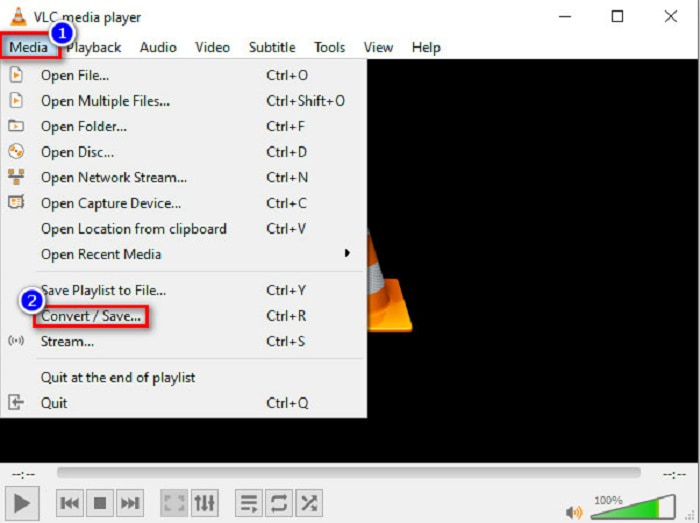
Trin 2. Og klik derefter på + Tilføj knappen for at uploade din VOB-fil. Klik derefter på Konverter / gem knap. Fortsæt derefter til næste trin.
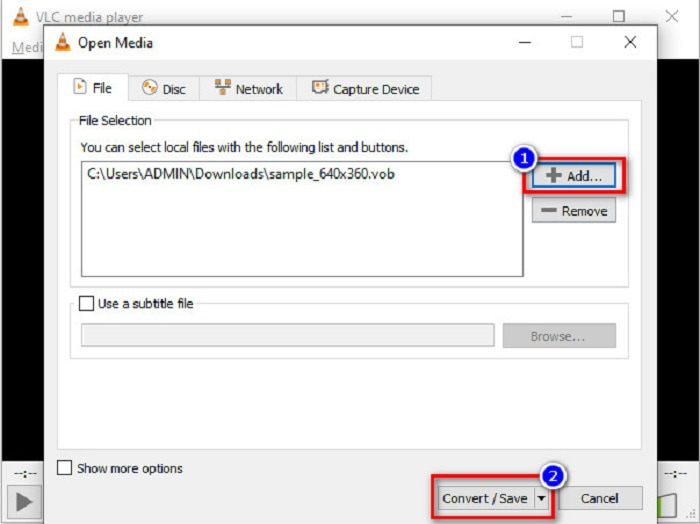
Trin 3. Til sidst ved at klikke på drop-down knappen ved siden af Profil, vælg MKV-filen som dit outputformat. For at vælge din fildestination skal du klikke på Gennemse knap. Og til sidst, sæt kryds ved Start knappen for at starte din konvertering.
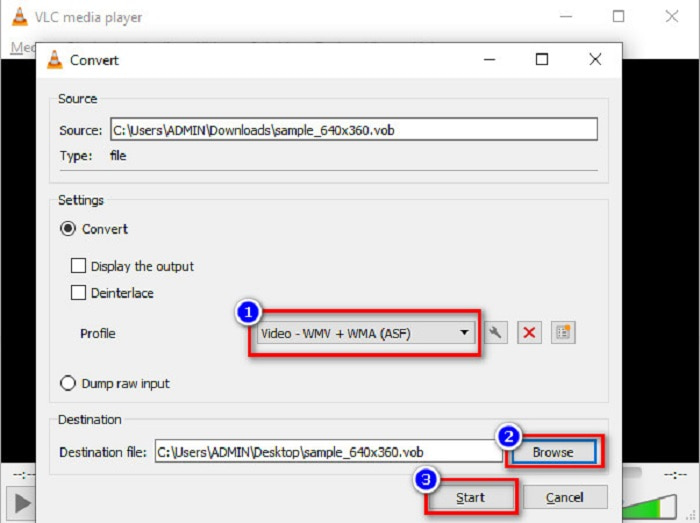
Håndbremse
En anden freeware-konverter, som du kan bruge til at konvertere DVD VOB til MKV-filer, er ved at bruge Håndbremse. Denne konverter er gratis ved download. Det understøtter også forskellige formater, der er tilgængelige på nettet. Dens grænseflade er dog kompliceret at forstå for begyndere. Alligevel tilbyder denne konverter dig forskellige funktioner, der hjælper med at konvertere din VOB-fil til MKV.
Trin 1. Download appen ved at søge Håndbremse i den browser, du bruger. Åbn applikationen efter download. Klik derefter Fil, eller slip din VOB-fil i den rektangulære boks i midten af softwarens grænseflade for at uploade den.
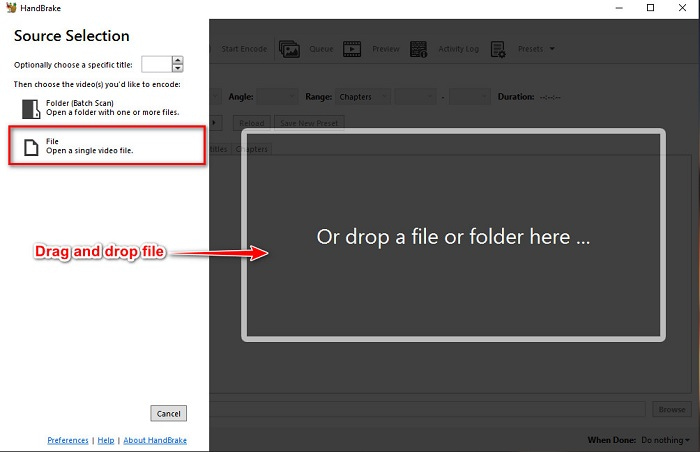
Trin 2. Når du har uploadet din VOB-fil, skal du vælge MKV som dit output filformat ved at klikke på drop-down knappen ved siden af Format. Og for at ændre destinationen for din fil på dine computerfiler, skal du klikke på Gennemse knap.
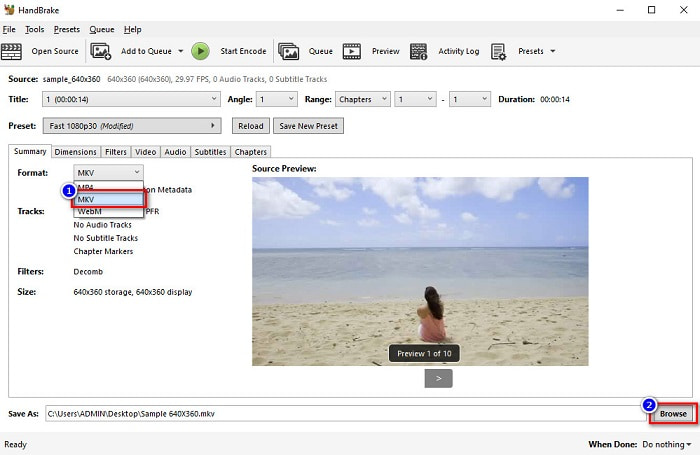
Trin 3. For det sidste trin skal du klikke på Start kodning knappen for at konvertere din VOB til MKV ved hjælp af håndbremse.
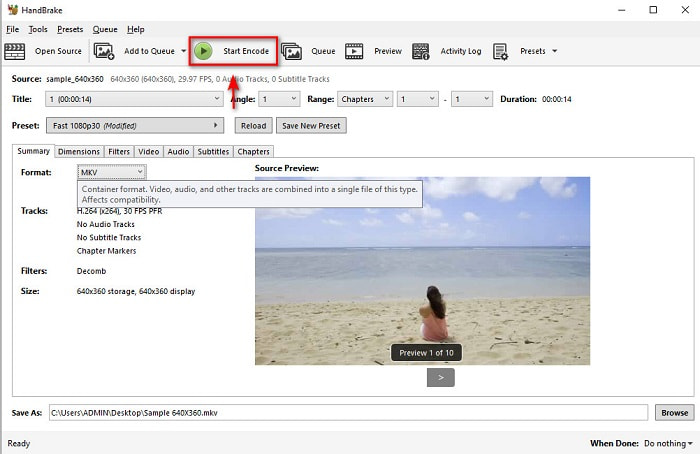
Og det er sådan, du konverterer VOB til MKV ved hjælp af freeware.
Del 3. Konverter VOB-fil til MKV-fil ved hjælp af et onlineværktøj
Online konvertere er mere praktiske, fordi du ikke behøver at downloade noget. Selvom der er mange gratis online-konvertere tilgængelige på nettet, Onlinefreeconvert.com er, hvad vi kender som en af de bedste. Denne online konverter er nem at bruge og gratis. Selvom du kan opleve langsom konvertering, fordi det er webbaseret, bruger mange det stadig for dets bekvemmelighed ved brug.
Trin til, hvordan du konverterer din VOB-fil til MKV-fil online:
Trin 1. For at konvertere en VOB-fil til MKV-filformat, søg Onlinefreeconvert.com på din browser, så bliver du dirigeret til konverterens hjemmeside.
Trin 2. Træk og slip din VOB-fil eller vælg filer fra din computer ved at klikke på + knap.
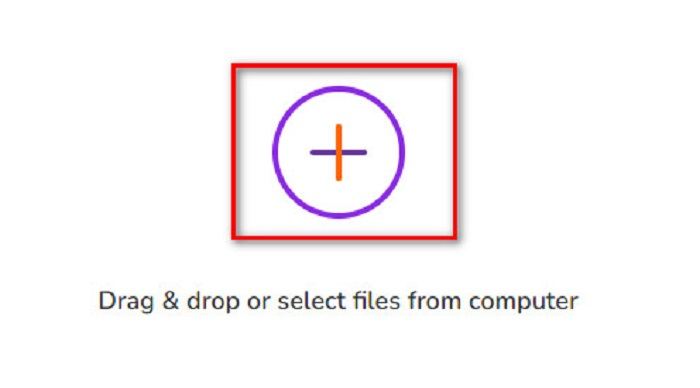
Trin 3. Så ved siden af Outputformat, klik på drop-down knappen for at vælge MKV som dit output filformat. Til sidst skal du klikke på Start nu knappen for at konvertere din VOB-fil til MKV.
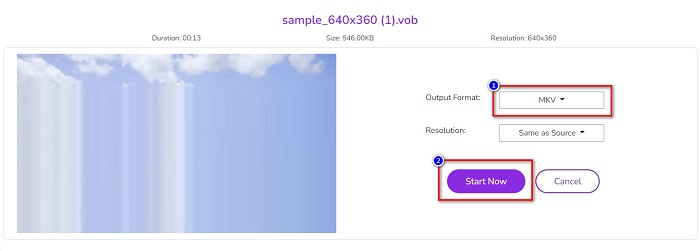
Og det er sådan, du konverterer VOB til MKV online ved hjælp af en online konverter.
Del 4. Mere viden om VOB og MKV
VOB eller Video Object er det filformat, som DVD-videoer afspiller. Den indeholder data, der inkluderer lyd, video og undertekster. Denne type filformat har copyright-beskyttelse for at beskytte dem mod at blive kopieret direkte. I modsætning hertil er MKV-filer eller Matroska et filformat, der almindeligvis bruges til at gemme korte videoklip og film. Det understøttes også af adskillige video- og lyd-codecs. Desuden er det en fremtidssikret fil; derfor er den lavet til ikke at være forældet i fremtiden.
Del 5. Ofte stillede spørgsmål om konvertering af VOB til MKV
Hvilken har en større filstørrelse, VOB eller MKV?
Kan du afspille VOB-videofiler på Mac?
Vil filstørrelsen blive påvirket, når VOB konverteres til MKV?
Konklusion
Alle online, freeware og offline konvertere præsenteret ovenfor viser lovende ydeevne. Selvom de har forskellige egenskaber mod hinanden, er de stadig et effektivt og effektivt værktøj til at konvertere VOB til MKV-fri. Men hvis du vil have en ultrahurtig konverter med mange fremragende funktioner at prøve, er FVC Video Converter Ultimate det bedst egnede værktøj til det. Så hvis du er interesseret i at prøve denne konverter, skal du downloade den nu!



 Video Converter Ultimate
Video Converter Ultimate Skærmoptager
Skærmoptager


